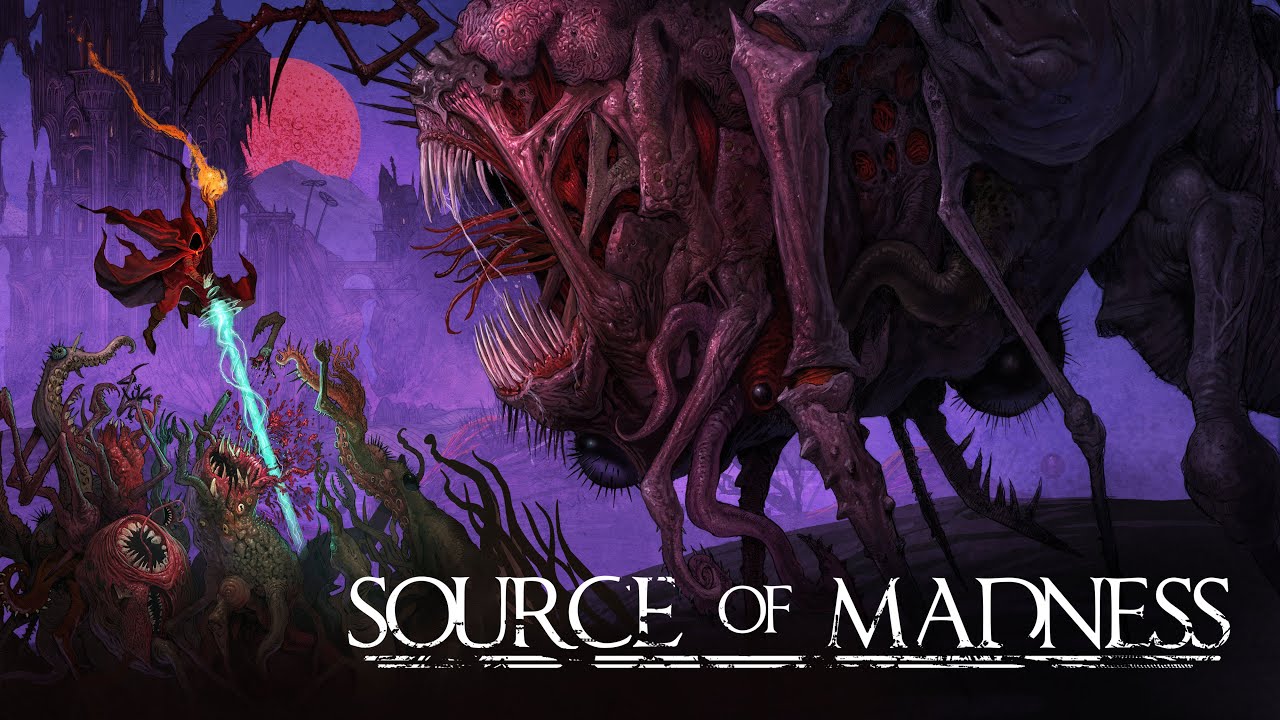ダイイングライト 2 Stay Human は開発者 Techland による最新ゲームです. 発売以来, 多くのプレイヤーがダイイングライトについて不満を抱いています 2 ステイヒューマンクラッシュ, 遅れている, そして時折, 黒いスクリーン. 開発者は、この種の懸念を修正するために継続的に新しいアップデートをリリースしていますが、, すべての抜け穴が修正されたわけではないようです. これらの問題を修正するための新しいアップデートをまだ待っていますが、, ダイイングライトを修正するための推奨方法は次のとおりです 2 Stay Humanのゲーム内の問題.
既知のダイイングライト 2 ステイ・ヒューマン・イシュー
これは、Dying Light のプレイ中に多くのプレイヤーによって報告された問題のリストです。 2 人間のまま:
- クラッシュ
- 黒いスクリーン
- 遅れ
- 画面のティアリング
- どもる
ダイイングライトの推奨修正 2 ステイ・ヒューマン・イシュー
ダイイングライトを引き起こす可能性のある要因はたくさんあります 2 ステイヒューマンクラッシュ, 黒いスクリーン, 遅れ, 画面のティアリング, 吃音. もし、あんたが’ダイイングライトの一つです 2 Stay Human プレイヤーが上記の問題のうち少なくとも 1 つを抱えている, 問題を修正して対処するために必要な推奨手順は次のとおりです。.
ダイイングライトをチェックする 2 Stay Human システム要件
ダイイングライトを持つ主な理由の 1 つは 2 Stay Human のクラッシュと黒い画面の問題は、少なくともゲームの推奨システム要件を満たしていません. ダイイングライトをダウンロードした場合 2 最初に要件を確認せずに人間のままでいる, 完全なシステム要件は以下にあります:
ダイイングライト 2 Stay Humanの最低要件
- OS: ウィンドウズ 7
- プロセッサ: インテル Core i3-9100 / AMD Ryzen 3 2300バツ
- メモリー: 8 GB RAM
- グラフィック: NVIDIA GeForce GTX 1050 の / AMD Radeon RX 560 (4GB VRAM)
- 保管所: 60 GB の空き容量
ダイイングライト 2 Stay Humanの推奨要件
- OS: ウィンドウズ10
- プロセッサ: AMD / で動作する Intel CPU 3.6 GHz以上: AMD Ryzen 5 3600X または Intel i5-8600K 以降
- メモリー: 16 GB RAM
- グラフィック: NVIDIAGeForce RTX 2060 6GB または AMD RX Vega 56 8GB以降
- 保管所: 60 GB の空き容量
要件を満たしているが、上記の問題がまだ発生している場合, 以下はあなたが試すことができる修正です.
ドライバーを更新する
ダイイングライト 2 『Stay Human』が順調にリリース. ゲームの最小要件を満たしている場合, それ’Dying Light が発生する主な理由は、古いグラフィックス ドライバーである可能性があります。 2 Stay Human がクラッシュしています. お使いの PC の最新の更新プログラムを取得することを強くお勧めします. ハードウェア メーカーの公式 Web サイトにアクセスして、デバイスの最新の更新プログラムを入手できます。.
PC 用のドライバーを手動でダウンロードしてインストールするのは時間がかかる. いくつかのための, ドライバーの更新は少し複雑かもしれません. もっと簡単な方法が欲しい方へ, 試すことをお勧めします IOビット’ドライバーブースター お使いの PC に必要な最新のドライバー アップデートを自動的にダウンロードして取得します。. 私たちの場合には, Driver Booster を使用して、Dying Light のクラッシュとパフォーマンスの問題を更新および修正しました 2 人間のまま.

ゲームの完全性を検証する
上記の 2 つの方法を試しても、依然として Dying Light が発生していると仮定します。 2 ステイヒューマンの問題, Dying Light のゲームの整合性を確認してみてください 2 人間のまま. このプロセスの使用, Steam は必要なファイルをすべてスキャンするか、Dying Light に関連する破損したファイルを修正します 2 人間のまま.
- Steam を開き、 としょうかん.
- 選択する ダイイングライト 2 人間のまま 左側のゲームリストから.
- 右クリックして選択 プロパティ.
- クリック ローカル ファイル タブ.
- クリック ゲームファイルの整合性を検証する… ボタン.
手順は下の画像をご覧ください.

確認ボタンをクリックした直後, Steam が Dying Light のファイル検証を完了するまで待つだけです 2 人間のまま.
リソースを大量に消費するアプリケーションを強制終了する
多くのアプリケーションが PC にインストールされている可能性があります。. これらのアプリケーションの一部は、Dying Light を引き起こす可能性のあるリソースを継続的に使用しています。 2 ステイヒューマンクラッシュ. 『ダイイング ライト』のプレイ中は、使用していないソフトウェアを閉じることを強くお勧めします。 2 人間のまま.
バックグラウンドで多くのリソースを消費する最も人気のあるソフトウェアのいくつかは、メディア プレーヤーです。, Firefox や Chrome などの Web ブラウザ, もっと. これらのアプリケーションは、タスク マネージャーを使用して閉じることで閉じることができます。.
ウイルス対策を無効にする
ダイイングライトのもう一つの理由 2 PC でクラッシュし続ける Stay Human はウイルス対策ツールです. ウイルス対策会社は通常、セキュリティを強化するためにソフトウェアを更新しています. そこには’ダイイングライトが起こるチャンスだ 2 人間のまま’実行可能ファイル (.EXE) ウイルスとしてマークされています. コンピューター上のウイルス対策プログラムまたはセキュリティ プログラムを無効にするか、一時的に無効にします. ダイイングライトをダウンロードすると 2 Stay Human公式ストアから, 私たち’再 100% ゲームファイルが安全であることを確認してください. そう, Dying Lightの.exeを除外する必要があります 2 人間のままで問題が解決したかどうかを確認してください.
公式サポートに連絡する
もし、あんたが’まだダイイングライトが残っている 2 上記の推奨される修正をすべて試した後の Stay Human の問題, Rogue Legends の公式サポート チームにいつでも連絡できます. 公式ウェブサイトにアクセスするか、Dying Light に関するディスカッションに参加してください。 2 Steam の Stay Human ディスカッション コミュニティ.